Internet Explorer هو متصفح ويب تدمجه Microsoft في جميع أنظمة التشغيل الخاصة بها. يعاملها المستخدمون بشكل مختلف. يفضل البعض استخدام هذا المتصفح ، والبعض الآخر يقوم على الفور بتثبيت متصفح آخر لأنفسهم. بالنسبة لنظام التشغيل Windows 8 ، يتم توفير إصدار له خصائصه الخاصة ومصمم خصيصًا للعمل مع G8.
Internet Explorer 11: ما الذي ينتظر المستخدمين؟
لأكون صريحًا ، لم يحقق Internet Explorer نجاحًا كبيرًا لأنه لا يخلو من عيوبه. ومع ذلك ، فإن أحدث إصدار من المتصفح ينتقل إلى مستوى جديد تمامًا ويمكنه التنافس مع المتصفحات الأخرى من حيث الوظائف والسرعة. لذلك ، قد يرغب الكثير في ذلك. ما الابتكارات التي تنتظر المستخدمين؟
أولاً ، تم تحديثه واجهة المستخدم الرسومية. لقد أصبح ليس فقط أكثر ملاءمة وعملية ، ولكن المطورين قاموا أيضًا بتحسينه لتشغيل الأجهزة مع شاشات تعمل باللمس. ثانيًا ، زادت سرعة تحميل صفحات الويب. بالإضافة إلى ذلك ، أصبح المتصفح أكثر عقلانية من استخدام موارد النظام. وأخيرًا ، تم استكماله بأدوات تتيح لك العمل بشكل أكثر ملاءمة مع موجزات RSS والإشارات المرجعية.
إلغاء تثبيت Internet Explorer في نظام التشغيل Windows 8
بشكل افتراضي ، يتم تثبيت Internet Explorer مع نظام التشغيل. إذا كنت لا تزال غير راضٍ عن هذا المتصفح ، فيمكنك دائمًا تعطيله. سيبقى في النظام ، يمكنك فقط استخدام متصفح مختلف لعرض صفحات الويب. في أي وقت ، إذا لزم الأمر ، يمكنك تنشيط المتصفح مرة أخرى.
لذلك ، بالنسبة للمبتدئين ، انقر فوق Win + R. بعد ذلك ، في النافذة ، أدخل الأمر appwiz.cpl. ستظهر قائمة البرامج والميزات أمامنا. في ذلك ، حدد الارتباط الذي يظهر على أنه تمكين أو تعطيل مكونات النظام. نمر بها ونصل إلى القسم الصحيح.

هنا يمكنك رؤية قائمة المكونات التي يتضمنها النظام. يتضمن هذا Internet Explorer. لإلغاء تنشيط المتصفح ، قم بإلغاء تحديد المربع المجاور لاسمه. نؤكد أفعالنا بالضغط على موافق. بعد ذلك ، سيتم تحذير المستخدم من أن تعطيل Internet Explorer قد يؤدي إلى عواقب مختلفة. لا داعي للقلق ، فلن يحدث شيء سيء ، لذلك نحن فقط نتفق مع الرسالة.
يبقى الانتظار بعض الوقت حتى يقوم النظام بإزالة البرنامج ، أو بالأحرى تعطيله. بعد اكتمال العملية ، انقر فوق "موافق" مرة أخرى وهذا كل شيء ، تم تعطيل Internet Explorer 11. بالمناسبة ، في قسم البرامج والميزات ، يمكنك إلغاء تنشيط التطبيقات الأخرى التي تعتبرها غير ضرورية. ومع ذلك ، يجب أن تكون حذرًا ولا تلمس أدوات مساعدة غير مألوفة.
لإعادة تمكين Internet Explorer 11 في Windows 8 ، يجب عليك تكرار جميع الخطوات المذكورة أعلاه ، بترتيب عكسي فقط. بمعنى آخر ، قم بتعيين علامة اختيار بجوار اسم متصفح الإنترنت وقم بتأكيدها. في الإصدار السابع من نظام التشغيل ، يمكنك تعطيل Internet Explorer بنفس الطريقة. الشيء الوحيد الذي يجب مراعاته هو أن المسار لفتح قسم البرامج والميزات سيكون مختلفًا قليلاً. من أجل الوصول إلى هنا ، تحتاج إلى الانتقال من خلال Start to the Control Panel (لوحة التحكم). عند تثبيت G8 ، فإن زر البدء المألوف في البداية ليس في Windows 8 ، يبدو مختلفًا ، لكن اقرأ عنه.
كما ترى ، فإن تعطيل Internet Explorer 11 بسيط للغاية. لكن قبل الشروع في ذلك ، أنصحك بتجربة هذا المتصفح عمليًا. في الواقع ، قام المطورون بتحسين أحدث إصدار بشكل كبير ، مما يجعله مناسبًا تمامًا للاستخدام. على الرغم من أن كل مستخدم يختار المتصفح الذي سيستخدمه بنفسه ، إلا أنه يركز على التفضيلات الشخصية.
بالنسبة للبعض ، يعد الحرف الأزرق الصغير على شريط المهام - رمز متصفح Internet Explorer - مدخلًا عزيزًا لـ شبكة عالمية. لقد قمت بالنقر فوقه ، وهنا محرك بحث لك ، ولكن إليك مواقعك المفضلة. لا شيء يحتاج إلى التوصيل أو التثبيت. الجمال والراحة ، إذا جاز التعبير ، بشكل افتراضي.
حسنًا ، بالنسبة للبعض ، هذا الشيء نفسه ، أي ، IE ، هو مناسبة للنكات وإنشاء الميمات ، و "حجر عثرة" في عملية تخطيط صفحات الويب ، ولكي نكون صادقين ، مصدر إزعاج المستخدم.
لذا ، فإن المجموعة الأخيرة من الرفاق ، غاضبة للغاية ، تسعى جاهدة لإزالة Internet Explorer في Windows. ولا تمنعهم الشكوك دائمًا في نجاح هذا المشروع. أولئك الذين يتمتعون بالخبرة ، بالطبع ، ينجحون في تنفيذ خططهم. لكن المبتدئين ، الذين قضوا وقتًا طويلاً بالقرب من الكمبيوتر ، يشاهدون مرة أخرى متصفحًا على الشاشة ، والذي ، في الواقع ، في رأيهم ، لا ينبغي أن يكون كذلك. ومرة أخرى يسألون أنفسهم سؤالاً بلاغياً: "هل من الممكن إزالته من حيث المبدأ ؟!"
لماذا لم يتم إزالة IE؟
لإزالة Internet Explorer في نظام التشغيل Windows 7 أو 8 أو XP القديم ، تحتاج إلى استخدام آليات برامج خاصة. لن تساعد الإزالة المنتظمة من خلال تنشيط برنامج إلغاء التثبيت هنا. والأكثر من ذلك ، أن نقل الملفات إلى سلة المهملات لن يساعد (إذا قمت بسحب المجلد الذي يوجد به المتصفح إلى اختصاره على سطح المكتب).
لماذا هذا؟ كل شيء بسيط للغاية - تم دمج IE (مضمن) في نظام التشغيل Windows. إنه جزء لا يتجزأ منه ، مثل التطبيقات الأخرى ذات الصلة (المفكرة ، الآلة الحاسبة ، المشغل ، إلخ.) لن يكون من الممكن إزالته بالكامل (بالمعنى المعتاد لهذا الإجراء القياسي). ولكن لتعطيل وإزالة من مجال رؤية المستخدم ، فمن الممكن تماما. سوف ينظر في أعماق الكمبيوتر ، من الناحية المجازية ، على أنه نوع من "الوحدة النمطية غير النشطة".
كيفية تعطيل IE؟
1. انقر فوق الاختصار "ابدأ". حدد "لوحة التحكم" من شريط القوائم.
2. انتقل إلى نافذة خيارات "إلغاء تثبيت برنامج" (في القائمة الفرعية "البرامج").

3. في القائمة الرأسية للوظائف الموجودة على اليسار ، افتح الإعداد "تشغيل الميزات أو إيقاف تشغيلها ...".

4. في قائمة المكونات ، قم بإلغاء تحديد المربع المجاور لـ "Internet Explorer" (قم بإلغاء تحديد المربع بنقرة واحدة بالماوس).

5. قم بتأكيد تنشيط الميزة في نافذة "مكونات Windows": انقر فوق الزر "نعم".

6. انتظر حتى يتم تغيير الإعدادات. انقر فوق موافق.

7. إعادة تشغيل نظام التشغيل.
هذا كل شئ. الآن IE ، مع كل الرغبة في استخدامه ، لن ينجح. تم تعطيله.
استعادة Internet Explorer
وإذا احتجت فجأة ، لسبب ما ، إلى استعادة IE المحذوف ، فاتبع الإرشادات أعلاه مرة أخرى ، ولكن في الخطوة رقم 4 ، بدلاً من قطع الاتصال ، على التوالي ، قم بالاتصال (حدد المربع).
كيف يمكنني إلغاء تثبيت تحديثات IE (الإصدار الجديد)؟
ويحدث أيضًا أن يظهر سؤال أكثر تعقيدًا أمام المستخدم: "كيفية إزالة الإصدار الجديد من Internet Explorer وإعادة الإصدار السابق؟". على سبيل المثال ، قم بإزالة IE10 واستعادة IE9.
لحسن الحظ ، يتم حلها بسهولة تامة. لإلغاء الاشتراك في أحد التحديثات ، اتبع الإجراء أدناه:
1. انتقل إلى "لوحة التحكم" من خلال "ابدأ".
2. انتقل إلى نافذة خيارات "إلغاء تثبيت برنامج".
3. في القائمة (على الجانب الأيسر من النافذة) ، انقر فوق "عرض" التحديثات المثبتة". انتظر لحظة: سيتم تحميل نظام التشغيل وعرض القائمة.
4. ابحث عن عنصر IE (على سبيل المثال ، Internet Explorer 11) بين التحديثات.

5. اضغط عليها بالزر الأيسر. انقر فوق "حذف" (الوظيفة في الشريط العلوي).
6. أعد تشغيل Windows.
إذا تم اتباع جميع خطوات إجراء إلغاء التثبيت بشكل صحيح ، فسيتم تنشيطه مرة أخرى. نسخة قديمةبمعنى آخر.
حل خاص لبرنامج Internet Explorer 9
إذا لم تتمكن من إلغاء تثبيت الإصدار التاسع من المتصفح ، فاتبع الإرشادات أدناه:
1. افتح الصفحة في المتصفح - support.microsoft.com/ru-ru/kb/2579295 (الدعم الفني الرسمي من Microsoft).
2. اختر أحد الحلول الثلاثة المقترحة لإصلاح المشكلة والمتابعة:
- معالج إصلاحه (يجب تشغيله برنامج خاص، والذي يعطل IE تلقائيًا) ؛
- تنفيذ أمر في CMD (إدخال توجيه إيقاف التشغيل في سطر الأوامر) ؛
- استعادة النظام (يعود Windows إلى نقطة استعادة قبل تحديثات نظام التشغيل ، بما في ذلك IE).
للبحث عن حلول تتعلق بإصدارات المتصفح الأخرى (8 و 10 و 11) ، استخدم حقل "معلومات البحث" في موقع الدعم الفني: أدخل استعلامًا واضغط على "إدخال".
أحيانًا ما يكون لدى مستخدم الإنترنت الحديث سؤال ، كيف يتم إلغاء التثبيت بالكامل في Windows 7؟
أي للتخلص أخيرًا من هذا البرنامج ، وترك بدلاً من ذلك متصفحات وظيفية وسريعة وسهلة الاستخدام - Mozilla و Opera و Chrome وحتى Yandex أو Tor.
بعد كل شيء ، على الرغم من حقيقة أن مطوري Microsoft يبنون باستمرار تطبيق الشبكات هذا في أنظمة التشغيل الخاصة بهم ، إلا أنهم لا يلبون متطلبات معظم المستخدمين.
كما تشهد ممارسة إلغاء تثبيت البرنامج ، من المستحيل التخلص منه تمامًا.
كل ما يمكن للمستخدم فعله هو إيقاف تشغيل المتصفح بحيث لا يفتح الروابط أو يعين نفسه كبرنامج افتراضي يقوم بتشغيل الصور وصفحات الويب وحتى ملفات PDF.
وبالتالي ، إذا رغبت في ذلك (أو إذا كانت جميع المتصفحات الأخرى تفسد الفيروس) ، يمكن للمستخدم دائمًا إعادة IE مرة أخرى وتنزيل برنامج مكافحة فيروسات جديد معه وإعادة التطبيقات القديمة والحذف مرة أخرى.
ويمكنك إيقاف تشغيله بطريقتين رئيسيتين فقط ، والتي يمكن حتى لأي شخص ليس خبيرًا في الكمبيوتر استخدامها.
الطريقة الأساسية
تعد إزالة تطبيق IE من أي إصدار على Windows 7 أسهل بكثير مقارنة بمعظم أنظمة التشغيل الأخرى.
منذ ذلك الحين ، على ما يبدو ، افترض مطورو النظام بالفعل في عام 2009 أن معظم المستخدمين لن يحبون المتصفح المدمج.
بينما في نظام التشغيل Windows 10 ، تم تثبيت تطبيق Spartan الأكثر تقدمًا بالفعل افتراضيًا.
- بادئ ذي بدء ، لتتمكن من إلغاء تثبيت IE ، يجب عليك تسجيل الدخول إلى نظام التشغيل باستخدام الحسابمدير. خلاف ذلك ، لن يسمح النظام ببساطة للمستخدم بإجراء تغييرات في تطبيقات النظام.
- الخطوة الثانية هي إغلاق جميع التطبيقات التي قد تتداخل مع الإكمال السريع لمهمة إزالة Internet Explorer.
- تتكون الخطوة الثالثة من عدة خطوات:
- تسجيل الدخول إلى لوحة التحكم من خلال قائمة "ابدأ" ؛
- افتتاح قسم البرامج والمكونات ؛
- انتقل إلى الجزء العلوي الأيسر من النافذة لتثبيت وإزالة مكونات نظام التشغيل.
نتيجة لذلك ، ستظهر نافذة من البرامج الضرورية لنظام التشغيل Windows.
وعلى الرغم من أنه من الأفضل عدم لمس معظمهم ، حتى لا يعطل تشغيل التطبيقات (على سبيل المثال ، بدون الإطار الصافيلن يتم تشغيل بعض الألعاب التي تم إنشاؤها باستخدام جافا) ، يمكن إزالة IE بحرية دون خوف من إتلاف النظام.

في هذه القائمة ، يجب أن تجد اسم المتصفح (على سبيل المثال ، هذا هو IE 8) وإلغاء تحديده ، مع تجاهل النقوش التي تظهر حول التغييرات المحتملة في البرامج الأخرى.
بعد مرور بعض الوقت ، سيحتاج النظام إلى إزالة المتصفح ،

يمكن أن تنطبق جميع إجراءات الإزالة ليس فقط على الإصدار الثامن من IE ، ولكن أيضًا على الأجزاء السابقة واللاحقة.
نصيحة!بالإضافة إلى ذلك ، بمساعدتهم ، لا يمكنك حذف المتصفح فحسب ، بل يمكنك أيضًا العودة إلى نسخته السابقة ، والتي يحتاجها المستخدم لسبب ما (على سبيل المثال ، لمعرفة كيف سيبدو الموقع في IE 5 القديم).
باستخدام سطر الأوامر
خيار آخر للإزالة برنامج غير ضرورييتضمن استخدام سطر الأوامر.
سيستغرق الأمر نفس الوقت تقريبًا لإكمال الإجراء الأول ، على الرغم من أن مستوى تعقيد إجراءات المستخدم أعلى قليلاً.
يتم تشغيل سطر الأوامر بطريقتين:
- تحديد عنصر "كافة البرامج" في قائمة البداية والعنصر الفرعي "قياسي" ؛

- عن طريق تشغيل نافذة تنفيذ الأوامر أولاً (مفاتيح Win + R) ، ثم كتابة الأمر cmd.

الآن مطلوب من المستخدم إدخال النص التالي في نافذة سطر الأوامر: FORFILES / P٪ WINDIR٪ \ servicing \ Packages / M Microsoft-Windows-InternetExplorer - *. mum / c "cmd / c echo Uninstalling packagefname && start / w pkgmgr / up:fname / norestart" (مراقبة جميع العلامات والمسافات) واضغط على "دخول".
عندما تظهر رسالة خطأ على الشاشة ، حدد "موافق" وابحث في ملف محرك النظامبرنامج IE ، حدد وانقر بزر الماوس الأيمن وحدد الأداة المساعدة من القائمة التي تظهر.
عندما تبدأ الأداة المساعدة ، حدد الخيارين "حذف" و "فتح كل شيء" في نافذتها ، ثم أعد تشغيل الكمبيوتر.
في بعض الأحيان ، لدمج النتيجة ، تتكرر الإجراءات - بينما يتم حذف IE ، على عكس الطريقة الأولى ، إلى الأبد.
الاختلافات في الإجراءات للإصدارات الأخرى
لا يختلف الاختلاف بين إزالة Internet Explorer في أنظمة التشغيل Windows XP و 8 و Windows 10 كثيرًا. بالإضافة إلى حقيقة أنه في أحدث إصدارات نظام التشغيل من Microsoft ، يكون من الأسهل القيام بذلك:
- اختيار "البرامج والميزات" ؛
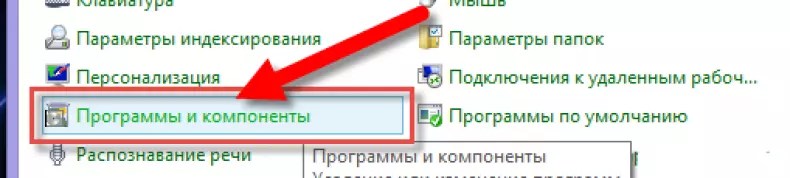
- بالنقر فوق "تشغيل ميزات Windows أو إيقاف تشغيلها" ؛

- العثور على IE 11 في القائمة (هذا هو الإصدار الذي سيكون على الأنظمة الجديدة) ؛

- إلغاء العلامة؛

بعد إعادة التشغيل ، لن تجد أي "مستكشف" في قوائم البرامج الافتراضية أو المتصفحات التي تفتح الروابط.
ويمكنك استخدام أي برامج أخرى للعمل مع الشبكة.
نتائج
عند إلغاء تثبيت أي إصدار من IE ، بغض النظر عن سبب قيامك بذلك ، يجب أن تدرك أن غيابه الكامل يمكن أن يؤدي إلى بعض المشاكل.
وإذا لم يكن لديك تطبيق آخر مثبت للوصول إلى الشبكة ، وتمت إزالة Explorer بالكامل بالفعل ، فقد تحتاج حتى إلى إعادة تثبيت النظام أو نقل ملفات تثبيت المتصفح من أجهزة الكمبيوتر الأخرى.
لذلك ، عند إتلاف أي تذكيرات بهذا البرنامج من Microsoft ، ضع في اعتبارك تثبيت تطبيقات أخرى مثل Opera أو Chrome (والذي يمكن القيام به ، على سبيل المثال ، عن طريق حفظ ملفات التثبيت الخاصة بهم على محرك أقراص غير تابع للنظام أو وسائط خارجية).
كيفية إلغاء تثبيت Internet Explorer في نظام التشغيل Windows 7
كيفية إلغاء تثبيت Internet Explorer تمامًا في طرق عمل Windows 7 - 2
تم تطوير متصفح Internet Explorer بواسطة Microsoft وهو جزء من حزمة Windows القياسية. في أحدث الإصداراتمستعرض نظام التشغيل مايكروسوفت إيدج، ولكن لا يزال Internet Explorer مضمنًا في الحزمة. يرجع ذلك إلى مشكلات توافق Edge مع المواقع التي تم إنشاؤها باستخدام إصدارات أقدم من HTML. لكن المتصفحات مثل موزيلا فايرفوكس, جوجل كرومو Opera ، الذي يستحضر استخدامه الأفكار المتعلقة بإزالة Internet Explorer ، الذي أصبح من بقايا الماضي ، من جهاز كمبيوتر منزلي.
نظرًا لأن Internet Explorer هو المستعرض الأساسي الذي يعمل بمثابة احتياطي في حالة فشل البدائل ، فلا يمكن إزالته بالكامل من النظام ، ولكن يمكن تعطيله. هذه الخطوة لها ما يبررها تمامًا من جانب Microsoft ، لأنه في هذه الحالة قد يدفع المستخدم نفسه إلى طريق مسدود عن طريق حذف الوسائل القياسيةخدمة الإنترنت.
ولا حرج في ذلك ، لأن تعطيل Internet Explorer يختلف عن حذفه فقط لأنه يمكن استعادته في أي وقت. بعد الخطوات أدناه ، لن يظهر Internet Explorer مرة أخرى في قائمة البرامج والطرق الممكنة لفتح صفحات PHP.
إلى عن على قطع الإنترنتالمستكشف في غرفة العمليات نظام ويندوز 10 تتابع:
- افتح قائمة "ابدأ" وانقر على عنصر "الإعدادات" المعروض على شكل ترس ميكانيكي.
- انقر فوق "تطبيقات".

- في النافذة التي تفتح ، انقر فوق الارتباط التشعبي "إدارة المكونات الاختيارية" مباشرة بعد العنوان الفرعي "التطبيقات والميزات".

- في النافذة التي تفتح ، ابحث عن عنصر "Internet Explorer" في القائمة ، وانقر فوقه ، ثم على الزر "حذف".

- تم تعطيل Internet Explorer بنجاح. يمكنك التحقق من ذلك من خلال العنصر "عرض سجل المكونات الإضافية".
انتباه!يمكن استعادة Internet Explorer إلى نفس القائمة. سيتم وصف كيفية القيام بذلك لاحقًا.
طريقة بديلة
يمكنك أيضًا استخدام طريقة أخرى لإزالة المتصفح من جهاز الكمبيوتر الخاص بك:
- انقر فوق عنصر "بحث" بجوار قائمة "ابدأ".
- أدخل "لوحة التحكم" في حقل البحث.

- أولاً ، قم بتغيير العرض إلى "الفئة". انقر فوق "إلغاء تثبيت برنامج".


- في القائمة الجانبية ، انقر فوق تشغيل ميزات Windows أو إيقاف تشغيلها. يمكنك القيام بذلك عن طريق الضغط على Win + R وإدخال الأمر "appwiz.cpl" في النافذة التي تفتح.


- قم بإلغاء تحديد المربع بجوار "Internet Explorer 11".

- أجب بـ "نعم" على سؤال حول التعطيل.

- قم بالتبديل إلى النافذة السابقة.
- انقر فوق العنصر "عرض التحديثات المثبتة" الموجود في السطر فوق العنصر المحدد مسبقًا.

- أثناء وجودك في قائمة Uninstall Update ، ابحث عن Internet Explorer 11 في القائمة وانقر بزر الماوس الأيمن فوقه.
- انقر فوق "حذف".

- أجب عن سؤال الحذف بـ "نعم".

- لإعادة تشغيل جهاز الكمبيوتر.
فيديو - كيفية إلغاء تثبيت Internet Explorer في نظام التشغيل Windows 10؟
استعادة Internet Explorer
إذا كنت لا تزال بحاجة إلى Internet Explorer ، فقد تحتاج إلى استعادته. عندما تفشل جميع المتصفحات على جهاز الكمبيوتر ، يبدأ الأشخاص عادةً في البحث عن توزيعات على محرك الأقراص الثابتة ومحركات أقراص فلاش لإعادة تثبيت متصفحهم المعتاد. عند "إزالة" Internet Explorer بهذه الطريقة ، يمكن استعادته باستخدام ملفات تثبيت النظام. يتم تنفيذ هذا الإجراء بكل بساطة بعد دراسة نقاط الطريقة الأولى ، لأن الإجراءات متشابهة تقريبًا.
لاستعادة المتصفح القياسي ، تحتاج إلى:

بعد تنزيل قصير ، سيكون المتصفح متاحًا مرة أخرى.
إذا كنت تفكر في كيفية إزالة Internet Explorer ، فقد وصلت إلى المكان الصحيح.
يمكن للجميع التخلص من المتصفح غير الضروري والمزعج ، ما عليك سوى التعرف على جميع الطرق أدناه. ومن الجدير بالذكر مقدمًا أنه منتظم أدوات Windows 10 ، يمكنك تعطيل التطبيق تمامًا ، أي لن يكون Internet Explorer في مجال رؤية المستخدم.
النقطة المهمة هي أن IE تطبيق قياسيلنظام التشغيل Windows ، تمامًا مثل Notepad و Paint. تم دمج مستعرض الويب في نظام التشغيل ، ربما بنفس طريقة الإصدارات السابقة من Internet Explorer ، والتي بدونها لا يمكن لبعض حزم الخدمة أن تعمل. لذلك ، كان على المطورين الاحتفاظ بالمستكشف احدث اصدارنظام التشغيل ، على الرغم من متصفح Microsoft Edge الجديد المدمج من الصفر.
لذا من وجهة نظر المستخدم ، فإن تعطيل IE يعني إزالة Internet Explorer 11 لنظام التشغيل Windows 10 بنفسك بنسبة 100٪. فيما يلي كيفية القيام بذلك بسرعة وبالتأكيد.
كيفية إلغاء تثبيت Internet Explorer 11 لنظام التشغيل Windows 10 باستخدام لوحة التحكم
الخطوة 1: فتح " إعدادات Windows"أو" لوحة التحكم "في الإصدارات السابقة من نظام التشغيل. للقيام بذلك ، افتح "مركز الإعلام" من شريط المهام وانقر فوق الزر "كافة الإعدادات".
أو انقر بزر الماوس الأيمن للذهاب إلى قائمة السياق"ابدأ" وانتقل إلى "الإعدادات".
الخطوة 2: اذهب إلى البرامج والميزات. للقيام بذلك ، في نافذة "إعدادات Windows" ، حدد عنصر "التطبيقات".
الخطوة 3: ثم من نافذة "التطبيقات والميزات" ، انتقل إلى "البرامج والميزات" من الرابط الموجود على الجانب الأيمن من الشاشة.
الخطوة 5: في نافذة "مكونات Windows" ، تحتاج إلى العثور على الإدخال "Internet Explorer 11" وإلغاء تحديده ، ثم النقر فوق "موافق".
الخطوة الخامسة: نظام التشغيلسيعرض تحذيرًا حول العواقب المحتملة لتعطيل IE 11. في الواقع ، لن يؤثر هذا على أداء الكمبيوتر بأي شكل من الأشكال إذا كان لديك أي متصفح آخر مثبت. يجب أن توافق على متابعة العملية لإزالة Internet Explorer 11 لنظام التشغيل Windows 10.
الخطوة 6: تحتاج إلى الاختيار: إعادة تشغيل الكمبيوتر على الفور أو لاحقًا. سيتم تعطيل Internet Explorer أثناء عملية إعادة تشغيل جهاز الكمبيوتر.
فقط في حالة: لتمكين المتصفح ، تحتاج إلى المضي قدمًا أولاً ، وفي نافذة "مكونات Windows" ، حدد المربع بجوار Internet Explorer 11.
كيفية إلغاء تثبيت IE 11 باستخدام موجه الأوامر
تم تطوير هذه الطريقة بناءً على تعليمات من Microsoft ، والتي يتم تقديمها على الموقع الرسمي للشركة.
الخطوة 1: الاتصال سطر الأوامرمع حقوق مرتفعة. عدة خيارات لكيفية القيام بذلك:
- اضغط على "ابدأ" واكتب "cmd". انقر بزر الماوس الأيمن لاستدعاء قائمة التطبيق "سطر الأوامر" وتشغيلها كمسؤول ؛
- أو انقر على "ابدأ" ، ثم أدوات النظام> موجه الأوامر. انقر بزر الماوس الأيمن فوق "خيارات متقدمة" ، ثم "تشغيل كمسؤول".
الخطوة الثانية: أدخل الاستعلام التالي:
إلغاء / عبر الإنترنت / تعطيل الميزة / اسم الميزة: Internet-Explorer-Optional-amd64
في بعض الأحيان أثناء العملية سوف تحتاج إلى الضغط على "Enter" مرة أخرى.
الخطوة 3: أدخل "Y" لإعادة تشغيل الكمبيوتر على الفور ، أو "N" لتأخير إعادة التشغيل ، ثم أدخل "Enter".
ستتم إزالة Internet Explorer بشكل دائم فقط بعد إعادة تشغيل الكمبيوتر.
لإعادة المتصفح ، تحتاج إلى إدخال الطلب التالي في موجه أوامر مرتفع:
إلغاء / عبر الإنترنت / تمكين الميزة / اسم الميزة: Internet-Explorer-Optional-amd64
لإلغاء تثبيت Internet Explorer 11 لنظام التشغيل Windows 7 ، يمكنك تطبيق كلتا الطريقتين الموصوفتين أعلاه. وفقًا لتعليمات Microsoft ، فإن تعطيل IE 11 له نفس الخوارزمية لكل من Windows 7 و Windows 10 والعديد من الإصدارات الأخرى.
مهم. كما ذكر أعلاه، الطرق القياسيةفقط قم بتعطيل Internet Explorer. لإزالة Internet Explorer 11 تمامًا لنظام التشغيل Windows 10 ، تحتاج إلى استخدام NTLite ، وهو برنامج تعديل Windows.
ملاحظة: لاستعادة المتصفح ، يجب عليك استخدام نفس طريقة تعطيل (لوحة التحكم أو موجه الأوامر).
استنتاج
تم التحقق من كلا الطريقتين المعتبرين بواسطة Microsoft ، لذلك لا تتردد في استخدامها على جهاز الكمبيوتر الخاص بك. أتمنى أن تكون قد تمكنت من إلغاء تثبيت Internet Explorer دون مشاكل. نحن مهتمون برأيك ، اترك التعليقات وردود الفعل.
